
スライドを投稿しよう!はじめてのAntaa活用マニュアル-Antaa Slide-
Antaa Slideはスライドを投稿して、多くの人に発信できるプラットフォームです。勉強会やセミナーのために作ったスライドやPCに眠ったスライドを投稿して、知識をつないでいきましょう。
発信することで、自分の知識が周りに広がるだけでなく、所属機関の病院見学が増えたり、登壇の声掛けや書籍や連載などにつながったりなど新たなつながりも生まれています。
Antaa Slideへのログイン方法
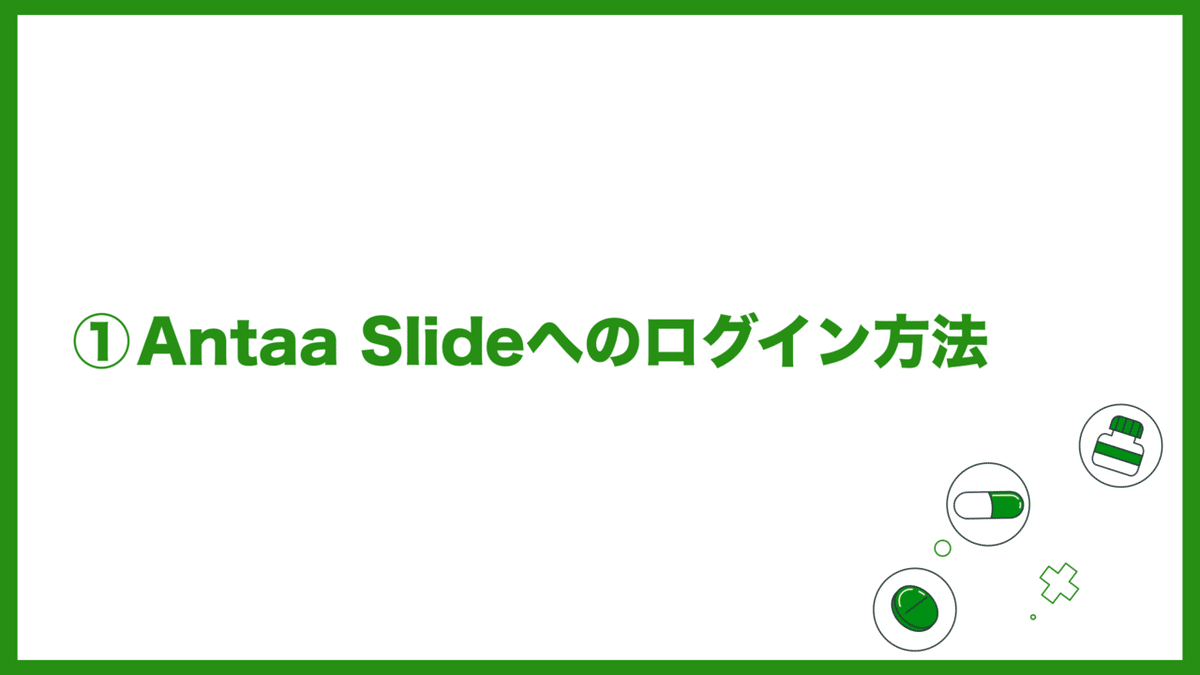
Antaa Slideにアクセスし、画面右上の「ログイン」をクリックしてください。

1. アカウント登録済の方
「ユーザー名/メールアドレス」と「パスワード」を入力して、ログインしてください。
2. アカウント未登録の方
画面下部の「新規会員登録」よりアカウント登録をお願いします。
スライドのアップロード方法

ログイン後、画面上部に表示される「アップロード」をクリックして、アップロード画面に移動します。
PowerPointまたはPDFをアップロード

アップロード対応ファイル形式は、PowerPointまたはPDFです。ファイルの上限は300MBです。
非表示スライドは事前に削除してからアップロードしてください。
スライド名と概要文・タグを入力
スライド名・概要文を入力します。「スライド名」は、スライド内容を端的・魅力的に伝えてみましょう!

「概要」は、スライド作成の経緯やどのように活用してほしいかなどの情報とともに、スライドの内容をご説明ください。

「タグ」はスライドを象徴するキーワードを入力ください。(例:感染症、初期研修医向け、セフトリアキソン、グラム染色など)
「このスライドはどんなキーワードで検索されるだろうか?」と想像すると、設定しやすいかもしれません。

AIアシスタント機能の活用
Antaa Slideでは、スライド投稿時にスライドの内容から、タイトル・概要文・タグを提案するAIアシスタント機能をご利用できます。

AIアシスタント機能の詳細に関しては、こちらの記事で記載しておりますので、よろしければご覧ください。

スライドの公開範囲を選択
Antaa Slideでは、アップロードするスライドの公開範囲を設定できます。
医師・医学生のみ
全員
自分だけ
の3パターンよりご選択ください。

必要事項の記入が完了しましたら、「知的財産取扱いガイドライン」を確認し、チェックの上、アップロードをクリックしてください。スライド公開処理が開始されます。
閲覧可能になるまで数分かかります。

アップロードしたスライドの確認方法

アップロードしたスライドの確認方法は2つあります。
プロフィールから確認
画面右上のアイコン画像からプルダウンメニューを開き、「プロフィール」をクリックします。プロフィールの「投稿したスライド」欄に、アップロードしたスライドが表示されます。

トップ画面から確認
Antaa Slideのトップ画面の新着セクションに表示されます。
新着スライドには、スライドの右上に「新着」のボタンが表示されます。

ご利用にあたっての注意点

以下の注意事項をご確認ください。
著作権の取り扱いにご注意ください
他媒体から引用した図表には、必ず元文献やWEBサイ トなどの出典情報を付記してください。
「引用」の範囲を超えた著作物の使用は「転載」となり、 著作権者への事前の許諾が必要となります。
以下の資料もご参照ください。
引用と転載について 著作物を利用する上でのご注意(日本医書出版協会)
患者情報の取り扱いにご注意ください
診療上得た医用画像等を使用する場合は、患者情報の 匿名化を行ってください。
厚生労働省の以下資料もご参照ください。
医療・介護関係事業者における個人情報の適切な取扱いのためのガイダンス
臨床研究に関する倫理指針
終わりに

スライド投稿の方法について、ご理解いただけましたでしょうか?
みなさまのスライドご投稿をお待ちしています!
Antaa Slideはこちら
